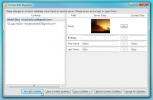Как создать шаблон в Visio 2010
Как и приложения Office, Visio 2010 поставляется с возможностью редактирования и изменения шаблона документа, чтобы пользователи могли легко создавать диаграммы в одном и том же стиле документа. Если вы работаете над проектом, который содержит несколько рисунков и диаграмм Visio, то становится довольно утомительным вручную устанавливать шаблон перед началом работы с новой диаграммой Visio. Для обеспечения единообразия по всем диаграммам лучше создать шаблон Visio, содержащий заголовки, фоны нижнего колонтитула, дизайны, стили и водяные знаки и т. д., что в конечном итоге экономит ваше время, которое вы потратили бы на создание документов Visio с одинаковым стилем и дизайном снова и снова для каждая диаграмма. В этом посте мы будем использовать встроенную в Visio опцию Template для создания шаблона конкретного проекта. Это поможет нам в создании документ стиль, который можно использовать для построения диаграмм с аналогичными настройками.
Для начала запустите Visio 2010, выберите категорию диаграммы с левой стороны и нажмите «Создать». Здесь вы можете выбрать категорию диаграмм, которая наилучшим образом соответствует вашим потребностям. Например, если вы создаете диаграмму состояний, выберите категорию UML. Это не только позволит вам легко использовать соответствующие инструменты диаграмм, но и поможет настроить шаблон в соответствии с выбранной категорией диаграмм.

Трафарет диаграммы появится слева. В главном окне диаграммы мы настроим заголовок / заголовок документа и применим другие стили. Перейдите на вкладку «Дизайн» и в списке «Фон» выберите подходящий фон.
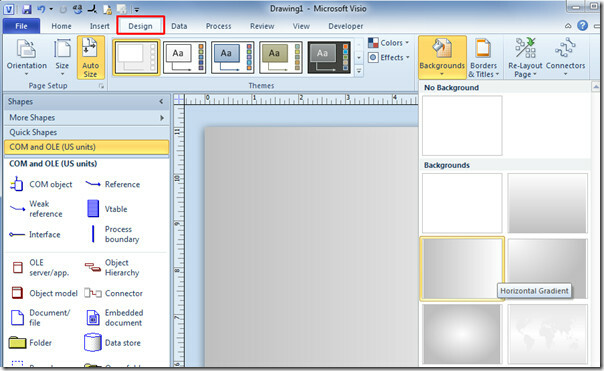
Теперь дайте ему общее название, которое можно применить ко всем диаграммам. Из границ и заголовков выберите подходящий заголовок заголовка.
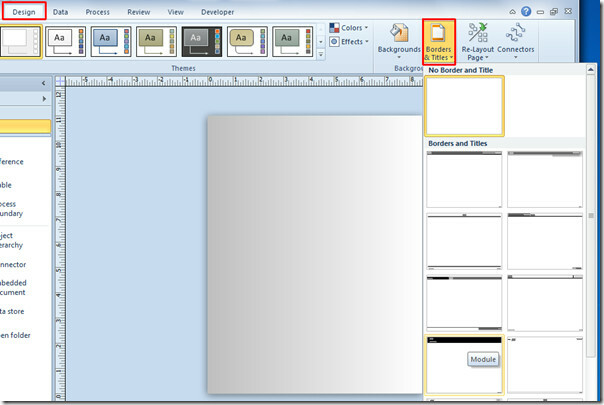
Перейдите в окно VBackground-1 (из нижней части главного окна Visio) и отредактируйте заголовок.
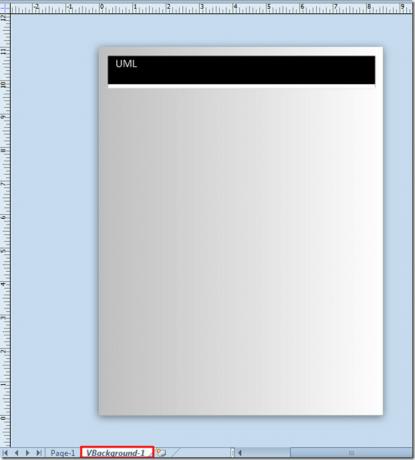
Чтобы настроить дизайн шаблона по умолчанию, перейдите на вкладку «Дизайн» и в группе «Параметры страницы» в разделе «Параметры размера» выберите размер страницы по умолчанию.
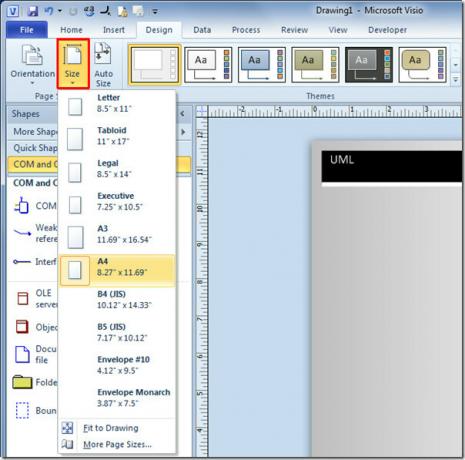
В группе Темы вы можете выбрать тему, которую хотите использовать на всех диаграммах. В списке «Цвет» и «Эффект» выберите параметры по умолчанию для шаблона.
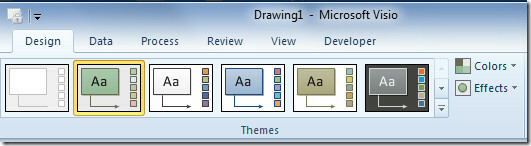
После того, как вы настроите нужный стиль, макет и дизайн. В меню Файл выберите Сохранить как.
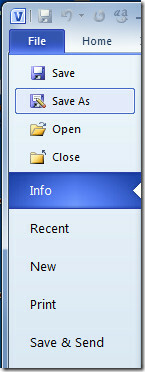
В меню «Сохранить как» выберите «Шаблон».
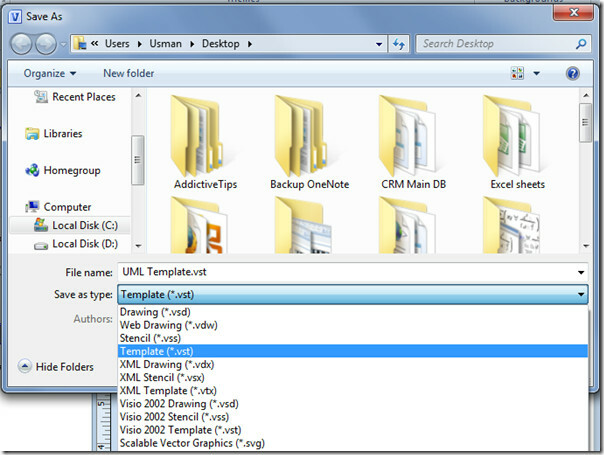
Нажмите Сохранить, чтобы сохранить документ Visio в качестве шаблона.
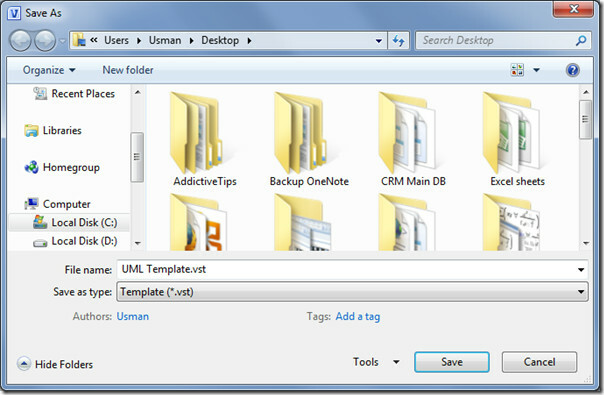
Теперь при создании диаграмм откройте сохраненный шаблон, а не переходите к созданию новой диаграммы Visio. Проверьте настройки, которые вы сохранили ранее в шаблоне, такие как размер страницы, заголовок, фон и т. Д.
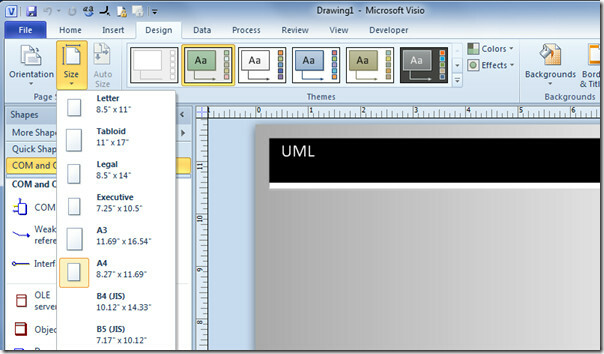
Вы также можете проверить ранее рассмотренные руководства на Как включить панель поиска в Visio 2010 & Как убрать Личная информация Из диаграммы Visio 2010.
Поиск
Недавние Посты
Исправление не может изменить ключ продукта лицензии Microsoft Office 2010
Если у вас возникли проблемы при смене лицензионного ключа Office 2...
Автоматически обновлять список контактов Outlook 2010 с помощью CorpGenome
Возможно, вы заметили, что список контактов Outlook не обновляется,...
Назначение горячих клавиш для выполнения быстрых действий в Outlook 2010
Это становится утомительно, когда одни и те же сообщения отправляют...